Sådan installeres Windows 10 21H2 november 2021-opdateringen
Microsoft Windows 10 Helt / / November 18, 2021

Sidst opdateret den

Windows 10 version 21H2 eller "November 2021 Update" er tilgængelig. Sådan installeres det på din pc nu.
Microsoft udgiver i denne uge Windows 10 21H2, også kendt som "November 2021 Update", som virksomhedens næste funktionsopdatering. Du ved sikkert, at Windows 11 er den næste store version af Windows. Men Windows 10 er stadig tilgængelig, og Microsoft vil understøtte det til og med den 15. oktoberth, 2025.
Microsoft udgiver november 2021-opdateringen som en forskudt udrulning, hvor nye kompatible pc'er ser den først. En langsommere release candence vil følge for brugere med ældre systemspecifikationer. Enheder, der allerede kører Opdatering maj 2021 (21H1), Oktober 2020 Opdatering (20H2), eller Opdatering maj 2020 (2004) får den nye version via Windows Update.
Nye Windows 10 21H2-funktioner
Ifølge MicrosoftNogle af de nye produktivitets- og sikkerhedsfunktioner inkluderer tilføjelsen af WPA3 H2E for bedre Wi-Fi-sikkerhed. En ny Windows Hello for Business-funktion, der bringer en ny implementeringsmetode kaldet "cloud trust" til at understøtte implementering uden adgangskode. Og GPU-computerunderstøttelse i Windows Subsystem til Linux (
Bemærk: Selvom dette er en mindre opdatering, er det stadig en væsentlig ændring af din nuværende version. Før du starter, skal du sørge for at sikkerhedskopiere din pc hvis noget går galt.
Installer Windows 10 21H2 November 2021 Update via Windows Update
Tjek først Windows Update for at se, om version 21H2 er tilgængelig til din pc. Gå til Start > Indstillinger > Opdatering og sikkerhed > Windows Update og klik på Søg efter opdateringer knap.
Hvis det er tilgængeligt, vil du se en meddelelse, "Funktionsopdatering til Windows 10, version 21H2," er klar. Klik på linket "Download og installer". Opdateringen starter, og din pc genstarter mindst én gang for at fuldføre processen.
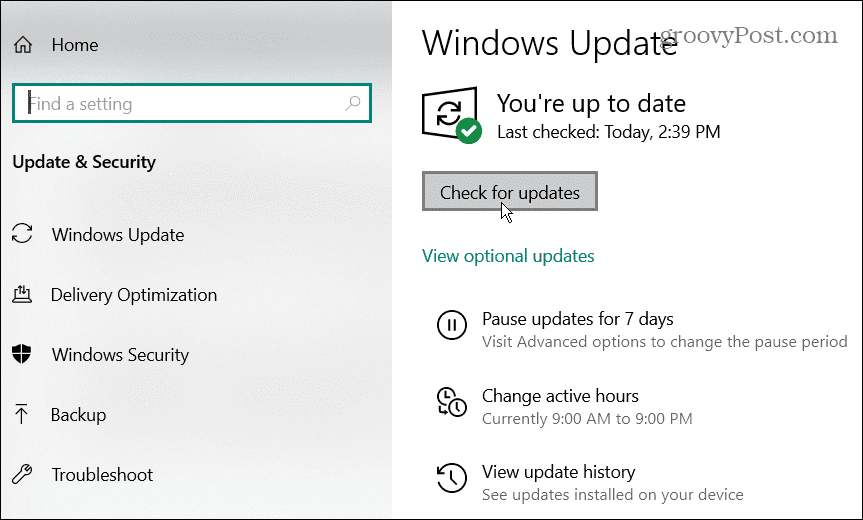
Windows Update vil downloade aktiveringspakken og opdatere Windows 10 version 2004 eller nyere. Den er lille, så opgraderingsoplevelsen vil ligne en kumulativ opdatering. Hvis du ikke kan se en tilgængelig opdatering, er det sandsynligvis et kompatibilitetsproblem. Det er bedst at vente, indtil det bliver tilgængeligt.
Installer Windows 10 21H2 November 2021 Update via Update Assistant
Det er en god praksis at vente, indtil Microsoft fastslår, at din pc er klar til 21H2 via Windows Update. Men hvis du er sikker på, at din computer er klar til det, kan du installere den via Update Assistant.
Bemærk: 21H2 er baseret på maj 2020-opdateringen (version 2004). Brug af Update Assistant til at få 21H2 på en pc, der kører Windows 10 version 2004, 20H2 eller 21H1 kræver en komplet geninstallation. Det kan føre til uventede problemer under opdateringen. Det er bedst at bruge denne metode på systemer, der kører version 1909 eller ældre.
Gå til Windows 10 download side. Klik på Opdatere nu knappen for at downloade opgraderingsassistentværktøjet.
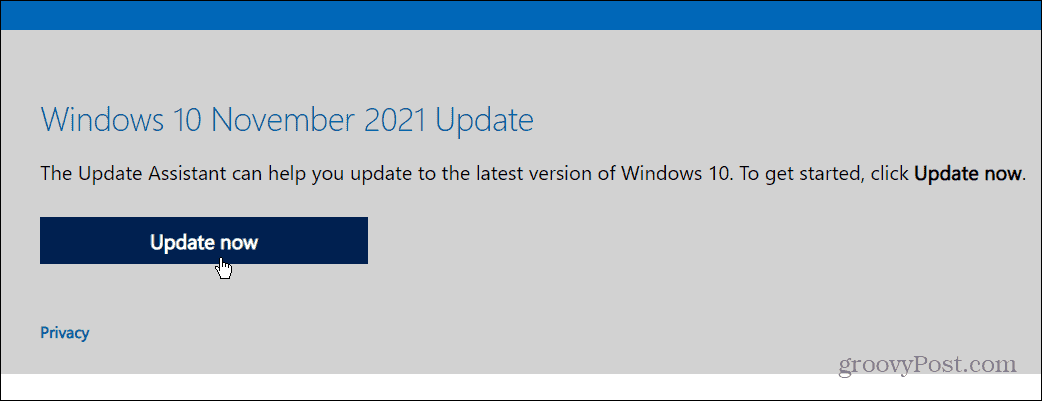
Kør opgraderingsassistentværktøjet, og klik på Opdatere nu knap.
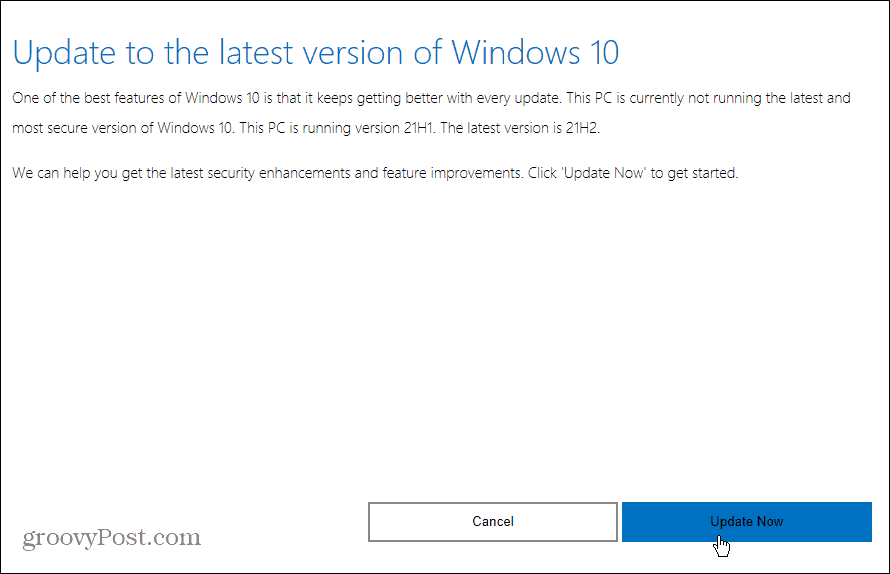
Det vil tjekke dit systems specifikationer for at sikre, at din pc er kompatibel (hvis du kører Windows 10 1909 eller højere, burde det være). Derfra er det en ligetil proces efter installationsguiden. Selvfølgelig kræver din pc en genstart for at fuldføre installationen.
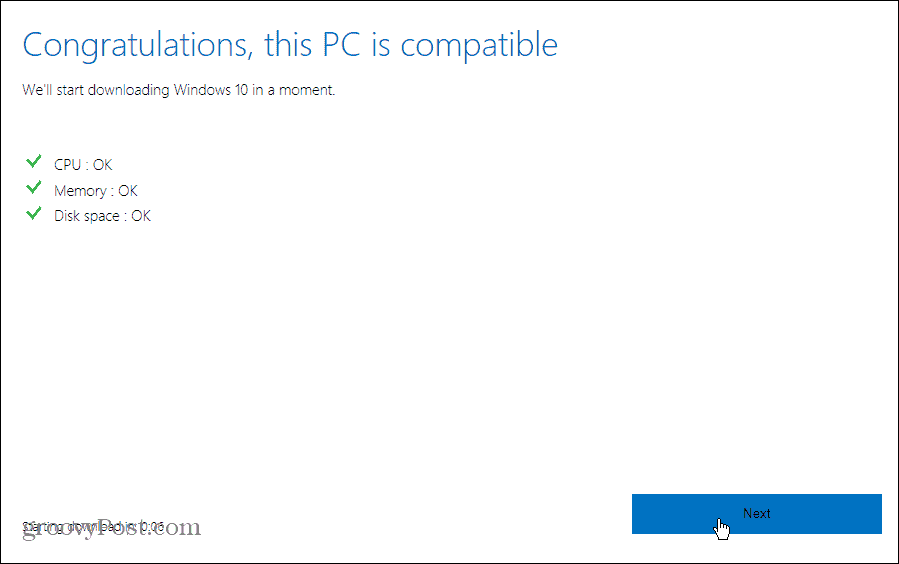
Installer Windows 10 21H2 November 2021 Update med Media Creation Tool
Den anden måde at få Windows 10 21H2 på din pc er via Media Creation Tool. Dette lader dig downloade en Windows 10 ISO fil, oprette et bootbart USB-drev (hvis du skal gøre en ren installation), eller lav en opgradering på stedet.
Den er tilgængelig på Windows 10 download side. Klik på Download værktøj nu knappen i afsnittet "Opret Windows 10 installationsmedie".
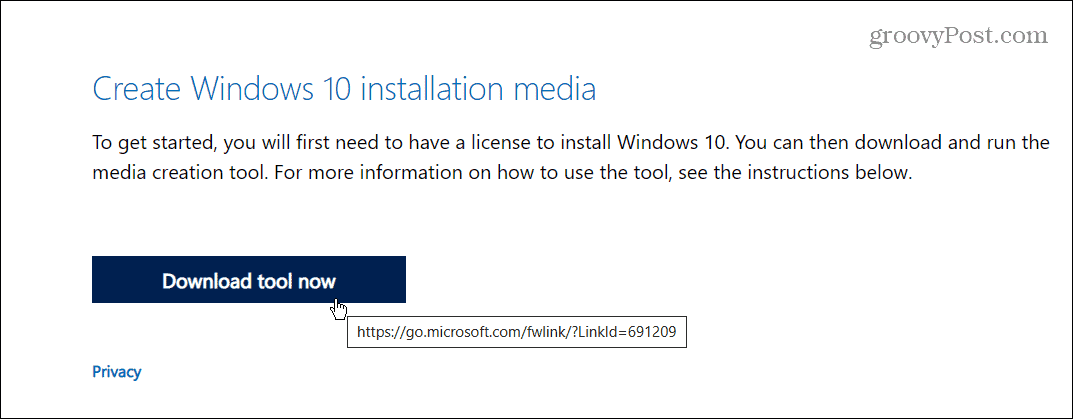
Kør værktøjet, og følg guiden på skærmen. Accepter EULA, og vælg derefter Opgrader denne pc nu at lave en opgradering på stedet. Det vil tage flere minutter at downloade.
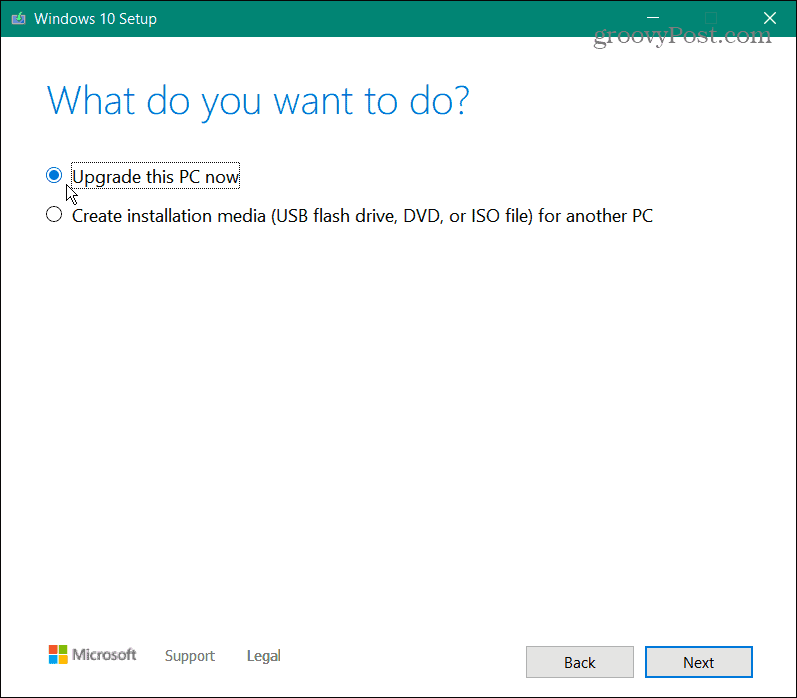
Klik Acceptere igen for at acceptere EULA. Sørg derefter for, at "Behold personlige filer og apps" er valgt, og klik på Installere knap.
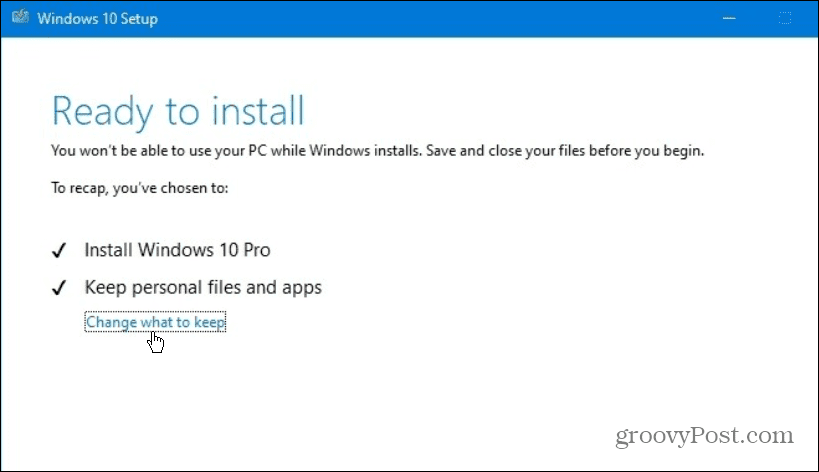
Media Creation Tool installerer den nyeste version og gemmer dine filer, apps og indstillinger. Din pc genstarter mindst én gang og i nogle tilfælde mere.
Igen, der er ikke en masse nye funktioner i denne seneste version. Og fordi det helt vil geninstallere operativsystemet til Windows 10 version 2004 og nyere, er det bedst at vente på Windows Update. Som altid, før du starter, skal du sørge for at gøre en fuld system backup før opdateringen starter.
Sådan finder du din Windows 11-produktnøgle
Hvis du har brug for at overføre din Windows 11-produktnøgle eller bare har brug for den til at udføre en ren installation af operativsystemet,...
Sådan rydder du Google Chrome-cache, cookies og browserhistorik
Chrome gør et fremragende stykke arbejde med at gemme din browserhistorik, cache og cookies for at optimere din browsers ydeevne online. Sådan gør hun...
Prismatchning i butikken: Sådan får du onlinepriser, mens du handler i butikken
At købe i butikken betyder ikke, at du skal betale højere priser. Takket være prismatchgarantier kan du få onlinerabatter, mens du handler i...
Sådan giver du et Disney Plus-abonnement med et digitalt gavekort
Hvis du har nydt Disney Plus og gerne vil dele det med andre, kan du se her, hvordan du køber et Disney+ Gaveabonnement til...



